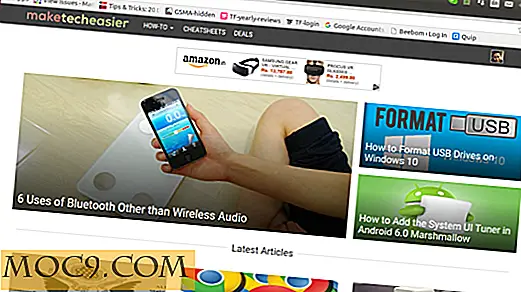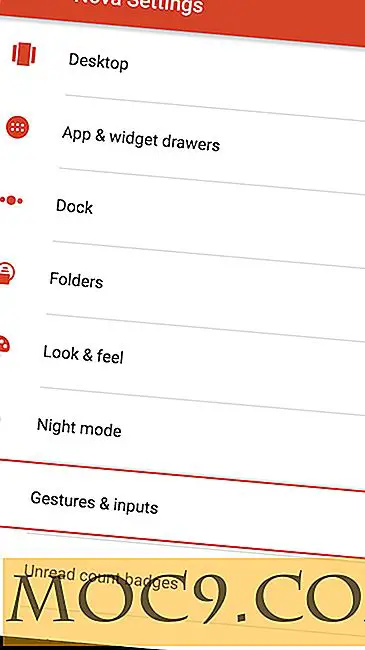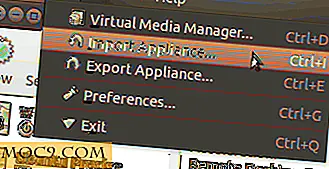Slik administrerer du Windows-tjenestene i Windows 8
Windows Service er en eksekverbar som kjører i bakgrunnen i Windows. De fleste av Windows-tjenestene starter med oppstart av systemet. Hovedformålet med tjenestene er at de skal løpe i bakgrunnen og fortsette å utføre en bestemt oppgave eller utløse en handling når det trengs.
Det er to hovedgrupper av tjenester. Den første gruppen av tjenester inkluderer standardtjenestene fra Microsoft, mens den andre gruppen består av tjenester som er opprettet av tredjeparts programvare.
Å få tilgang til og administrere tjenester
Windows gir noen måter å få tilgang til og administrere tjenestene som er installert på datamaskinen.
1. Oppgavebehandling
Den enkleste måten å finne ut om driftstjenestene i Windows 8 er via oppgavebehandling. Åpne Oppgavebehandling og klikk kategorien "Tjenester". Du bør se alle tjenestene i datamaskinen din.
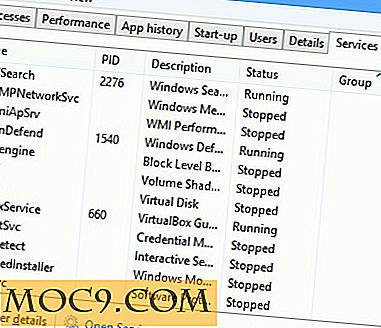
2. Services Management Console
Hvis du trenger mer informasjon om tjenestene, kan du gå til "Kjør -> services.msc". Dette åpner Services Management Console hvor du kan se og administrere tjenestene dine.

Fordelen med å administrere tjenester gjennom administrasjonskonsollen er at du får beskrivelser av hver tjeneste som gjør det enklere for deg å bestemme hva du skal gjøre med tjenesten.
Vise kun tjenester som er opprettet av tredjeparts programvare
I de fleste tilfeller vil du bare se den store listen over tjenester som inkluderer både standardtjenestene fra Microsoft og de som er opprettet av tredjeparts programvare. For å bare liste tredjepartstjenestene, følg trinnene nedenfor:
- Åpne Microsoft Configuration Utility ved å gå til "Run -> msconfig"
- Gå til fanen Tjenester
- Sjekk "Skjul alle Microsoft-tjenester" (ALT + H)

Dette vil gjemme alle Microsoft-relaterte tjenester og vise bare de tjenestene som er opprettet av tredjeparts programvare. Hvis du vil, kan du fjerne merket for noen av tjenestene for å fjerne dem fra å kjøre i bakgrunnen.
Sikker deaktiver tjenester uten komplikasjoner
Noen av tjenestene er viktige for systemet, og feilaktig deaktivering av dem kan føre til at hele datamaskinen virker feil. Hvis du ikke er sikker på hvilke tjenester som kan deaktiveres, og hvilken du trenger for å holde den i gang, kan du bruke Vista Services Optimizer-programvaren.
Vista Services Optimizer er en nyttig programvare som kan tjenestene i henhold til profilen din.
1. Last ned Vista Services Optimizer. Selv om programvaren ikke nevner Windows 8 i systemkravene, kan jeg bekrefte at den fungerer i Windows 8.
Merk : Han installatør vil prøve å installere ekstra programvare sammen med Vista Services Optimizer. Du må klikke på Avslutt i stedet for Godta for å installere Vista Service Optimizer alene.

2. Åpne Vista Services Optimizer og klikk på "Automatisk Tuneup" -knappen. Et nytt vindu åpnes der du kan velge alternativer i henhold til dine behov.

3. Etter at du har fullført dette, må du trykke på OK-knappen etterfulgt av Optimaliser-knappen. Vista Services Optimizer vil automatisk aktivere eller deaktivere tjenester i henhold til informasjonen du har gitt.

4. Etter optimalisering anbefales det at du starter datamaskinen på nytt for at den skal tre i kraft.
Konklusjon
Det er mange måter å optimalisere Windows-maskinen på og deaktivere de ubrukelige tjenestene er en av de enkleste måtene å forbedre ytelsen til. Hvis du har spørsmål om Windows-tjenester, vennligst gi oss beskjed i kommentarene.